在日常使用 iPhone 的過程中,許多人會下載並安裝各種應用程式。然而,隨著時間的推移,您可能會累積大量不再使用的應用程序,這不僅佔用儲存空間,還會影響裝置效能。因此,本文將介紹幾種有效的方法來幫助您永久刪除iPhone應用程式。
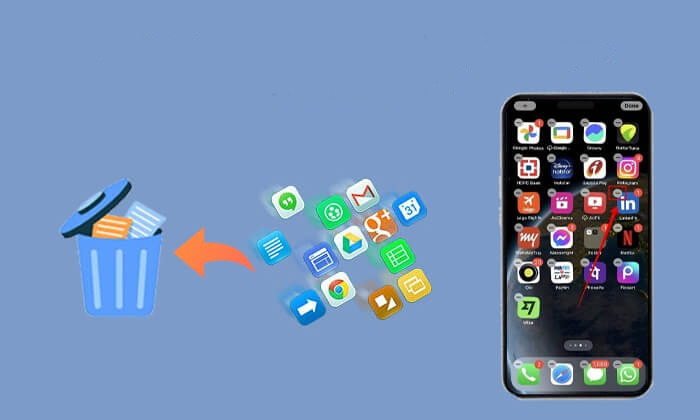
這是刪除應用程式最常見、最方便的方法。為此,請按照以下步驟操作:
步驟 1. 在 iPhone 主畫面上找到您要刪除的應用程序,然後按住該應用程式圖標,直到出現彈出式選單。 ( 應用程式從主螢幕上消失了?)
步驟2.在彈出式選單中,點選「刪除應用程式」選項。
步驟3.系統會提示您確認是否要刪除應用程式;點選“刪除”進行確認。

無論iOS版本如何,Apple iPhone 都可以透過其「設定」輕鬆刪除應用程式。使用此方法,您可以檢查每個應用程式的儲存使用情況,從而更輕鬆地刪除那些佔用更多空間的應用程式。
以下是如何透過「設定」永久刪除 iPhone 應用程式:
步驟1.開啟“設定”並選擇“常規”,然後點擊“iPhone儲存”。

步驟 2. 從清單中找到您要刪除的應用程序,然後點擊它。
步驟 3. 選擇「刪除應用程式」並確認操作。

注意:您甚至可以啟用 iPhone 儲存中的「卸載未使用的應用程式」功能,自動卸載不經常使用的應用程序,從而釋放 iPhone 上的儲存空間。
如果你習慣使用iTunes來管理你的iPhone,你也可以透過iTunes徹底刪除應用程式。
以下是如何使用 iTunes 從 iPhone 中完全刪除應用程式:
步驟 1. 在您的 PC 或Mac上,開啟 iTunes 並前往「資源庫」>「應用程式」。
步驟2.右鍵單擊要刪除的應用程序,在訊息框中選擇“刪除應用程式”,然後確認“移至垃圾箱”。
步驟3.然後,打開「垃圾箱」並將其清空。
步驟 4. 接下來,將您的 iPhone 連接到 iTunes 並同步。該應用程式及其資料將從您的 iPhone 中永久刪除。 ( iTunes 無法連接到此 iPhone ?)
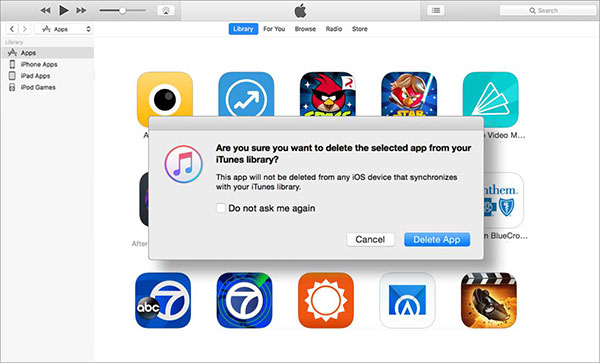
iPhone 上的所有內容都會備份到 iCloud ,包括應用程式及其資料。雖然 App Store 中的應用程式本身並未儲存在 iCloud 中,但相關文件、資料和備份可能會儲存在 iCloud 中。要從 iPhone 中永久刪除應用程序,請確保也從 iCloud 中刪除它們的痕跡。
為此,請按照以下步驟操作:
步驟1.導覽至「設定」>「iCloud」>「儲存」>「管理儲存」。

步驟 2. 點擊“iCloud 備份”,然後從清單中選擇您的iOS裝置。
步驟 3. 您將看到應用程式列表,然後點擊「顯示所有應用程式」。
步驟 4. 若要刪除應用程序,請向左滑動並從對話方塊中選擇「關閉並刪除」。

從 iPhone 中卸載不需要的應用程式後,要從 iPhone 中完全刪除應用程序,您還應該從 App Store 中的 Apple 帳戶中將其刪除。
以下是如何從 App Store 中永久刪除 iPhone 上的應用程式:
步驟 1. 開啟 App Store 並點擊您的個人資料照片。
步驟2.選擇「已購買」以查看已安裝應用程式的清單。
步驟 3. 捲動找到您要刪除的應用程式。
步驟 3. 在應用程式上向左滑動並點擊「隱藏」。這將從您的 Apple 帳戶中刪除該應用程式並隱藏其記錄。

眾所周知,幾乎所有 iPhone 應用程式都包含您的私人資料。如果這些資料意外洩露,後果可能會很嚴重。因此,如果您想在出售或捐贈舊 iPhone 之前刪除所有應用程式資料和文檔,請使用專業的 iPhone 擦除工具,例如Coolmuster iOS Eraser 。該工具可以徹底刪除應用程式和所有相關數據,確保即使專業的恢復軟體也無法檢索它。
Coolmuster iOS Eraser可以為您做些什麼?
以下是如何使用iOS橡皮擦永久刪除 iPhone 應用程式:
01安裝並啟動程序,然後使用 USB 電纜將您的 iDevice 連接到電腦。裝置連線成功後,將出現主介面,讓您開始資料抹除過程。

02點選主介面上的「擦除」按鈕。選擇所需的擦除安全等級(低、中或高),然後按一下「確定」確認您的選擇。

03在確認欄位中輸入“刪除”,然後按一下“刪除”按鈕。出現提示時點擊“確定”,確認永久刪除手機資料的決定。

04短暫掃描後,程式將開始擦除裝置中的資料。該過程完成後,您手機上的所有資料將永久刪除且無法恢復。然後您可以繼續設定您的 iDevice。

影片教學:
Q1.我可以刪除 iPhone 上預先安裝的應用程式嗎?
iPhone 上的某些預裝應用程式(例如「電話」和「訊息」應用程式)無法刪除。但是,某些內建的Apple應用程序,例如“天氣”和“股票”,可以使用上述方法刪除。如果您想了解更多信息,這裡是您可以從設備中刪除的內建 Apple 應用程式的列表。
Q2。執行恢復出廠設定會從我的 iPhone 中刪除應用程式嗎?
使用「刪除所有內容和設定」執行恢復原廠設定不會刪除 iPhone 上預先安裝的應用程式。它只會刪除您從 App Store 安裝的應用程式。此外,恢復原廠設定後,所有應用程式資料仍可在 iTunes 和 iCloud 備份中使用。
Q3。為什麼我無法從 iPhone 中刪除應用程式?
有時,由於設定或權限問題,您可能無法刪除某些應用程式。請檢查您的設定以確保未啟用「螢幕時間」應用程式刪除限制,或嘗試重新啟動您的裝置。 (點擊此處了解如何修復iPhone上無法刪除應用程式的問題。)
在我們討論的六種方法中,至少有一種可以有效地幫助您永久刪除iPhone應用程式。其中, Coolmuster iOS Eraser提供了一種快速、方便、安全的方式來徹底刪除應用程式及其數據,確保您的隱私受到保護。
相關文章:
如何永久刪除iPhone 16/15/14/13中的照片? (4 種方式)





